beA für Anfänger
7 CommentsDie Einführung von beA, dem besonderen elektronischen Anwaltspostfach steht, wenn man den Beteuerungen der Verantwortlichen glauben darf, in Kürze bevor. Ein Kollege fragte auf Facebook nun: „Ich habe die Karte, die Pin und ein Lesegerät. Was muss ich jetzt machen, damit ich startklar bin bzw was kommt noch alles auf mich zu?“
Das hat mich veranlasst, einmal diese kurze Anleitung zu verfassen. Sie erhebt keinen Anspruch auf Vollständigkeit und wenn ich etwas vergessen oder unklar dargestellt habe, wäre ich für einen Hinweis sehr dankbar.
Sie haben von der BNotK die beA-Karte bekommen, sich ein geeignetes Lesegerät gekauft und fragen sich nun, was Sie damit anstellen sollen?
Nach dem Erhalt der beA-Karte sollten Sie ein Anschreiben der Bundesnotarkammer erhalten haben, in dem Ihnen die Initial-PIN und die Entsperrnummer (PUK) Ihrer Karte mitgeteilt wurden.
Dieses Schreiben enthält sodann folgenden Hinweis:
Öffnen Sie also mit Ihrem Browser die Seite https://bea.bnotk.de/sak/. Es öffnet sich dann dieses Fenster und die Datei “cardtool.jnlp” wird zum Download angeboten. Laden Sie diese Datei herunter.
Die Dateiendung “jnlp” weist schon darauf hin: Sie benötigen nun zwingend eine aktuelle JAVA-Installation. Sollten Sie diese noch nicht haben, bekommen Sie sie hier: http://www.java.com/de/
Sie haben also nun Java installiert? Dann öffnen Sie nun die Datei “cardtool.jnlp”, die sich in ihrem Download-Ordner befinden sollte – oder dort, wo Sie sie abgespeichert haben.
Nach dem Öffnen der Datei sollten Sie dann diesen Bildschirm sehen:
Wenn links Ihr Name steht und darunter ein Zahlencode, wurde ihre Karte erkannt.
Sie müssen nun zunächst Ihre PIN ändern. Lesen Sie dazu bitte die Anleitung unter https://bea.bnotk.de/documents/Schluesselverwaltung_beA.pdf.
Verkürzt: Sie müssen neben Ihrem Namen auf das Symbol klicken. Dann fordert Sie Ihr Kartenleser auf, die Initial-PIN Ihrer beA-Karte, die sie dem oben genannten Anschreiben entnehmen können, einzugeben. Machen Sie das und bestätigen Sie die Eingabe. Sollten Sie über ein Kartenlesegerät ohne Display verfügen, verzweifeln Sie nicht: Mit einem Cherry ST-2000 geht das auch: Sie klicken auf das obige Symbol. Darauf blinkt das Schloss-Symbol auf dem ST-2000 rot. Sie tippen die Initial-PIN ein und bestätigen mit dem grünen Haken unten rechts. Nun geben Sie die selbstgewähle neue PIN ein (6 bis 12 Stellen), drücken wieder den grünen Haken, dann geben Sie die neue selbstgewählte PIN noch einmal ein und bestätigen erneut. Fertig. Sie haben die PIN der Karte erfolgreich geändert.
Nun besitzen Sie also eine beA-Karte mit einer PIN, die nur Ihnen bekannt ist. Aber ohne Zertifikat. Ein solches Zertifikat benötigen Sie aber, wenn Sie mit der Karte vor dem 01.01.2018 als Anwalt Schriftsätze verschicken und signieren möchten. Das weiß auch die BNotK und hat Ihnen deshalb eine E-Mail mit folgender Information geschickt:
“1. Die beA-Karte Signatur wird mit einem sogenannten qualifizierten Zertifikat ausgestattet, mit dem Sie qualifizierte elektronische Signaturen erstellen können. Das qualifizierte Zertifikat müssen Sie auf Ihre beA-Karte aufladen. Dazu erhalten Sie noch eine gesonderte Nachricht mit einer genauen Anleitung, sobald Ihr qualifiziertes Zertifikat produziert wurde.
2. Bevor Ihr qualifiziertes Zertifikat produziert werden kann, müssen Sie aus signaturrechtlichen Gründen einen weiteren Antragsprozess durchlaufen. Sie können den Antragsprozess starten, indem Sie sich auf https://bea.bnotk.de/bestellung unter „Mein Konto“ auf „Aufladeverfahren“ klicken und sich mit Ihrer beA-Karte Signatur und Ihrer PIN einloggen.
3. Bitte beachten Sie, dass Sie Ihre beA-Karte Signatur nur zur Erzeugung qualifizierter elektronischer Signaturen nutzen können, wenn Sie den unter obiger Ziffer 2. beschriebenen Antragsprozess durchlaufen und das qualifizierte Zertifikat aufgeladen haben. Einige häufige Fragen und Antworten zum Aufladeverfahren finden Sie unter https://bea.bnotk.de/faq.html.
4. Die Schritt-für-Schritt-Anleitung für das Auf- bzw. Nachladen des qualifizierten Signaturzertifikats finden Sie ebenfalls unter https://bea.bnotk.de/faq.html.”
Was bedeutet das also nun?
Sie müssen zunächst einen Antrag auf Erteilung eines Zertifkates stellen. Das hätte man zwar vielleicht schon bei Bestellung der Karte integrieren können, aber das war der BNotK wohl zu einfach.
Also öffnen Sie nun im Browser die Seite https://bea.bnotk.de/bestellung/#/products. Die sieht dann so aus:
Stecken Sie Ihre beA-Karte in das Lesegerät und klicken Sie auf “Mein Konto”. Dort wählen Sie “Aufladeverfahren”. Es öffnet sich die folgende Seite:
Sofern Ihre beA-Karte im Lesegerät steckt, können Sie daDie Datei “secureFramework_no_ui.jnlp” wird Ihnen zum Download und Öffnen angeboten.
Wenn keine Karte im Lesegerät steckt, erhalten Sie nun eine Fehlermeldung:
Achten Sie also bitte darauf, dass Ihre beA-Karte im Kartenleser steckt und wiederholen Sie die Anmeldung. Dann erscheint dieser Bildschirm:
Nun klicken Sie auf “Anmelden”. Es erscheint zunächst ein Hinweis, dass Sie Ihre PIN (also die neue, selbst gewählte) eingeben müssen:
Nachdem Sie das erledigt haben, zeigt Ihnen die BNotK diese Infoseite und Sie können auf dem Bildschirm den Antrag für das gewünschte Zertifikat ausfüllen:
Die Antragsunterlagen können Sie abspeichern und ausdrucken. Mit einem Ausdruck gehen Sie dann entweder zu einem Notaren Ihres Vertrauens oder zu Ihrer Rechtsanwaltskammer. Diese bestätigt dann, dass Sie Sie sind (NotarIdent oder KammerIdent) und leitet den Antrag sodann an die Bundesnotarkammer weiter.
Nach einigen Tagen sollten Sie dann von der BNotK eine E-Mail mit folgendem Inhalt erhalten:
“[…] Sie haben mindestens eine beA-Karte Signatur bestellt und auch bereits den
erforderlichen signaturrechtlichen Antrag gestellt und sich identifizieren
lassen. Ihr signaturrechtlicher Antrag wurde nunmehr erfolgreich geprüft.
Sie können jetzt Ihr qualifiziertes Zertifikat für Ihre Karte mit der
Kartennummer 2xxxxxx66 unter folgendem Link herunter- und damit auf Ihre
beA-Karte aufladen:
https://bea.bnotk.de/bestellung/#/userdata/qes/certificates
Dort finden Sie auch eine Anleitung für dieses Aufladeverfahren, durch das
Sie allerdings auch das Programm selbst führt. Nachdem Sie das qualifizierte
Zertifikat erfolgreich auf Ihre beA-Karte aufgeladen haben, können Sie mit
Ihrer beA-Karte Signatur qualifizierte elektronische Signaturen erstellen.”
Also öffnen Sie nun die Seite https://bea.bnotk.de/bestellung/#/userdata/qes/certificates in Ihrem Browser, melden sich natürlich wieder mit beA-Karte und PIN an und sehen dann dieses Bild:
Das Zertifikat laden Sie herunter und erhalten eine Datei mit der Endung .tc.
Dann öffnen Sie wieder die Datei “cardtool.jnlp” und gehen auf “Nachladefunktion”:
Folgen Sie nun strikt den Anweisungen der proNext-App:
Nachdem Sie das Aufladen des Zertifikats abgeschlossen haben, lehnen Sie sich entspannt zurück: Sie sind nun für beA startklar.
Verwahren Sie also die beA-Karte an einem kuscheligen und warmen Plätzchen bis zu dem fernen Tag, an dem Sie sie vielleicht irgendwann einmal benötigen werden.
Und wenn irgendetwas nicht funktioniert hat oder Sie noch Fragen zu beA haben, besuchen Sie gerne die beA-Selbsthilfegruppe auf Facebook. Dort haben sich in wenigen Tagen bereits fast 400 Nutzer zusammengefunden, die sich gegenseitig mit Rat und Tat zur Seite stehen:
beA-Hilfe: Die inoffizielle Supportgruppe für beA-Anwender
Update 30.08.2016:
Der Kollege RA Hänsch beschreibt hier, auf welches Problem man als DATEV-Nutzer stoßen kann – und wie man es löst: beA und DATEV

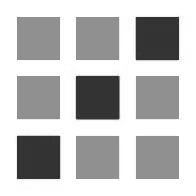


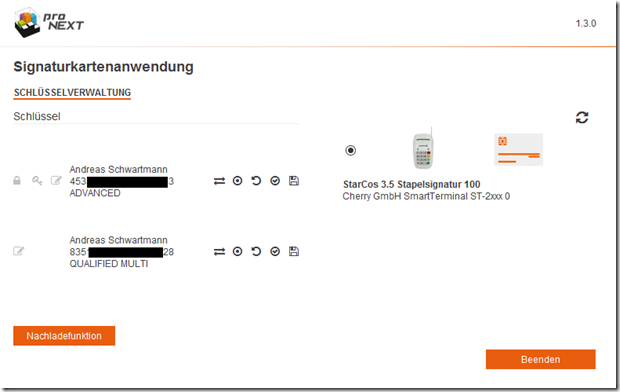





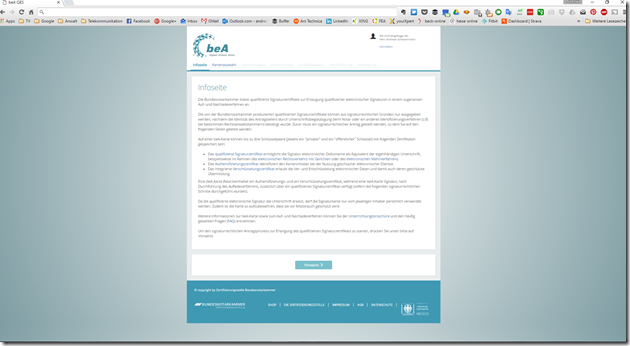



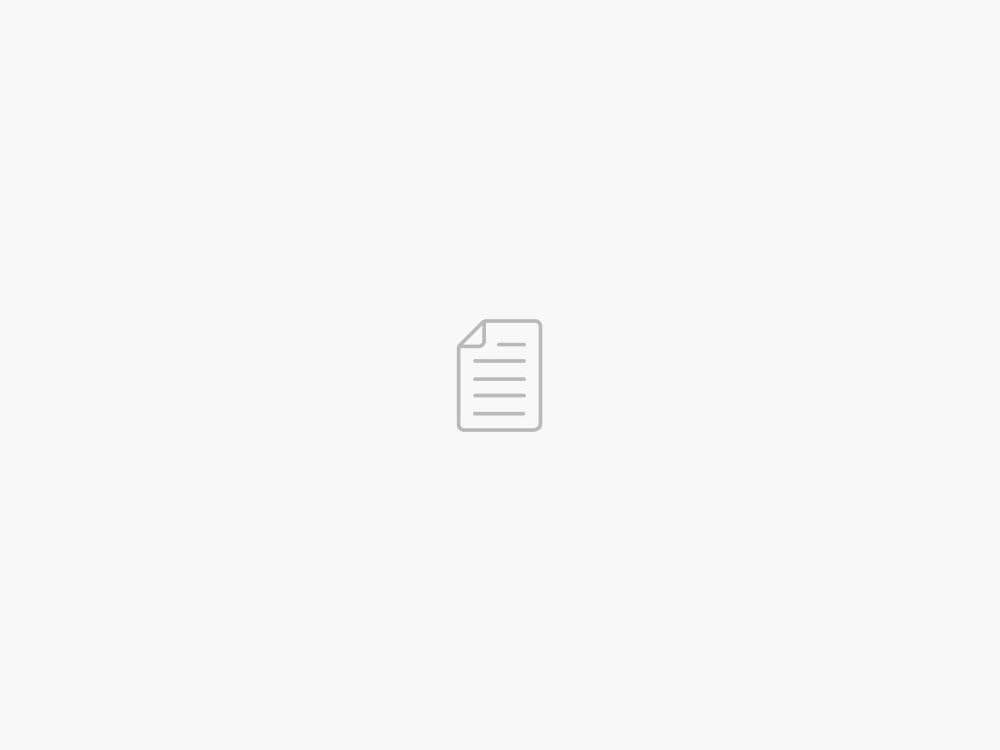
Johanna Busmann
Moinmoin, Herr Schwartmann,
jetzt bin ich wohl bei Ihnen versehentlich in einer mailingliste gelandet? Sie hatte mich ja schon ganz zu Recht gerügt… Ihr Terminsystem ist übrigens in meinem Buch erwähnt.
Mit freundlichen Grüßen Ihre Johanna Busmann busmann training® KANZLEIMARKETING | TRAINING | COACHING
Andreas Schwartmann
Sie haben meinen Blog abonniert! 🙂
Ilona Cosack, ABC AnwaltsBeratung Cosack
Lieber Herr Schwartmann,
wunderbar, dass Sie hier eine Anleitung erstellt haben.
Noch ein Tipp aus der Praxis: Da die PIN immer 2 x eingegeben werden muss (1 x Verschluesselung, 1 x Authetifizierung), empfiehlt es sich, nur eine 6-stellige PIN zu verwenden (sonst tippt man sich die Finger wund).
Ich bin sehr zuversichtlich, dass die beA-Karte nicht verstauben wird, denn alle Anwaelte koennen beA ja freiwillig ab dem 29.9.2016 nutzen. Bei Fragen kann man sich auch auf https://bea-abc.de informieren. In diesem Portal gibt es ein Lexikon, Links, FAQ etc.
Sind Sie damit einverstanden, dass ich Ihre Seite dort verlinke und auf Ihren Beitrag hinweise?
Auf Facebook bin ich nicht unterwegs, gerne koennen Sie jedoch auch an diese Gruppe den Hinweis geben, dass ich bei Fragen zur Verfuegung stehe. Durch die Schulungsumgebung habe ich einen kleinen Vorsprung 😉
Schoene Gruesse, auch an Herrn Gerth, Ilona Cosack
jenshdd
Noch eine Ergänzung: per 30.08.2016 sieht sich zumindest die RAK Sachsen noch nicht in der Lage, die Identität für Rechtsanwälte zu bestätigen. Da dort die beA-Umgebung erst noch installiert werden muss, hat man mich heute abgewiesen und auf „frühestens Ende nächster Woche“ vertröstet. Rechnet man dann noch die Postlaufzeit und die Bearbeitungszeit der BNotK dazu, wird es zeitlich knapp mit der Signatur.
RA Gaedke
Liko,
Sie schreiben „Die Antragsunterlagen können Sie abspeichern und ausdrucken.“. Das ist nicht ganz korrekt. Die Antragsunterlagen *müssen* abgespeichert oder ausgedruckt werden. Ich hab das wegen des Textes der Bedienungsanleitung („können“) etwas locker gesehen und gedacht, das kann man sich ja jederzeit nochmal runterladen. Denkste! Das „Aufladeverfahren“ im eigenen Konto ist nämlich ausgegraut, wenn man die Prozedur hinter sich gebracht hat. Man kommt also nicht mehr an seine Daten sondern muss diese nochmal textlich beim Support anfordern. Also auf jeden Fall abspeichern oder ausdrucken.
RA Berlin
Ich sage einfach mal HERZLICHEN DANK für die Anleitung.
Sehr als überaus technikaffiner Kollege stößt man doch schnell an Grenzen, wenn es um das beA geht. Warum nur die BRAK nicht genau diese Anleitung selbst anbietet?…
Webseiten, bei den (für viele wohl dubiose, aber mindestens völlig unbekannte) .jnlp-Dateien direkt runtergeladen werden – aber kein Hinweis auf Java… Es kann doch so einfach sein.
Nochmals: Danke.
Ulrich Dittmer
Ulrich Dittmer
Rechtsanwalt aus Mülheim an der Ruhr
Mülheim, 08.12.2021
Sehr geehrter Herr Kollege Schwartmann,
Ihre Anleitung ist einfach sehr gut und sehr gut verständlich. Gerade für einen Laien wie mich war es sehr gut, dass ich Ihre Anleitung gefunden habe. Leider sind die Beschreibungen der Bundesnotarkammer nicht immer gut verständlich. Bei Ihnen hat mir auch geholfen, dass ich einen neuen PIN eingeben musste; das hat mir die Bundesnotarkammer nicht gesagt. Erhebliche Schwierigkeiten hatte ich bei dem Antragsverfahren. Hier würde es helfen, wenn Sie Ihre Anleitung überarbeiten und präzisieren würden.
Jedenfalls habe ich mittlerweile eine qualifizierte Signatur auf meine Karte aufladen können. Leider gibt es insoweit Probleme mit DATEV. Jedenfalls kann DATEV die qeS nicht lesen. Sie hatten diesbezüglich auf den Kollegen Hänsch verwiesen, der seinerseits auf das Hilfe-Dokument 1035228 verwiesen hat. Mit diesem bin ich aber leider nicht zurechtgekommen, weil ich die Übersicht mit dem DFÜ-Profil (Kommunikationsserver über das Internet bzw. lokale DFÜ über Internet) nicht gefunden habe.
Nochmals vielen Dank!